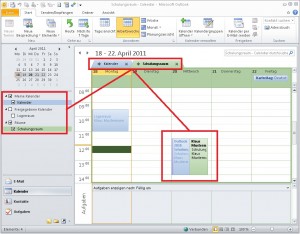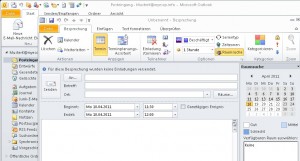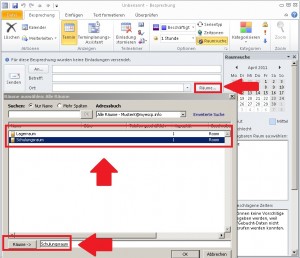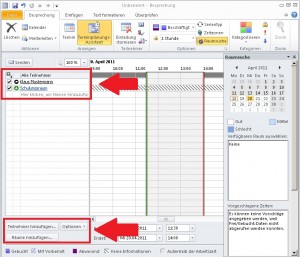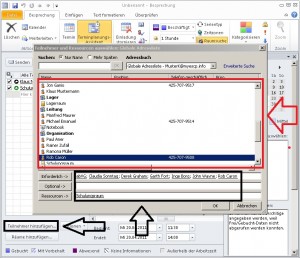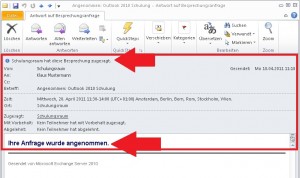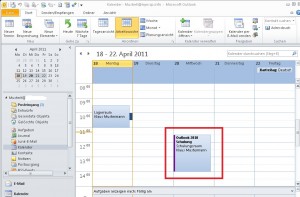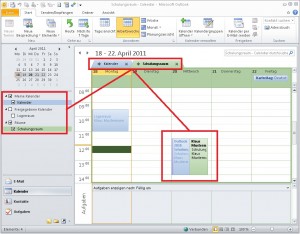Exchange 2010: Terminerstellung und Raumbuchung unter Outlook 2010
- In Outlook 2010 können wir über “neue Elemente -> Termin” einen neuen Termin erstellen. Oder wir navigieren zunächst zum Kalender und erstellen dort einen neuen Termin
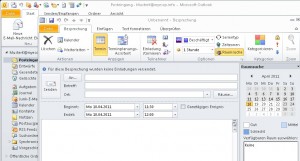
- In der Standardansicht des Termins können wir nun die gewünschten Einstellungen für den Termin vornehmen, unter anderem Teilnehmer einladen, Räume zur Terminplanung hinzufügen etc. pp.
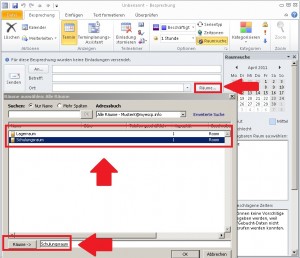
- In der Terminplanungsansicht stehen uns mehrere Ansichten zur Verfügung, somit wir auch die Frei/Gebucht- Zeiten der erforderlichen Teilnehmer oder der Resourcen ersehen können. Diese Ansicht erleichtert die Terminplanung enorm.
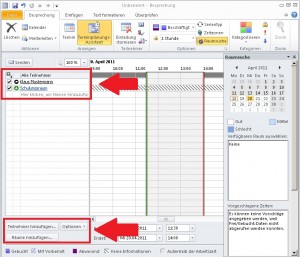
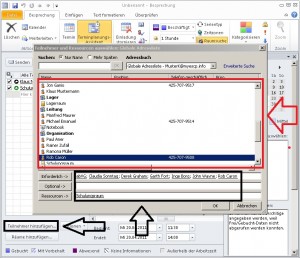
- Haben wir den Termin mit allen erforderlichen Teilnehmern erstellt geben wir noch einen Namen für den Termin ein und können den Termin auf die Reise schicken. Natürlich könnte man noch eine Beschreibung für den Termin (Agenda etc. pp) hinzufügen.
- Nach dem Versenden, erhalten wir auch schon die erste Zusage vom eingeladenen “Raum”, wobei dieser auch auf dem Exchange Server richtig konfiguriert sein muss und zwar so, dass die “Buchungsautomatik” aktiviert ist.
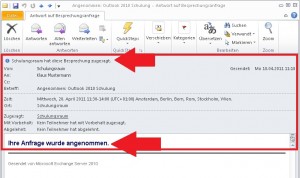
- In unserem Kalender wird nun auch der Termin aufgelistet
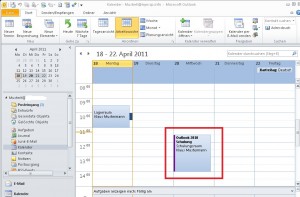
- Auch können wir auf freigebene Kalender zugreifen und uns den Termin bei den Teilnehmern anzeigen lassen. Hier sehen wir den Kalender des “Schulungsraum”, wobei unser Termin bei Zusage angezeigt wird. Hierzu benötigt der entsprechende Benutzer allerdings auch das Recht diesen Kalender und deren Termine anzeigen zu lassen, dies kann mithilfe der Exchange Management Shell konfiguriert werden, falls erforderlich.